文本是《WordPress 入门教程(共19篇)》专题的第 6 篇。阅读本文前,建议先阅读前面的文章:
WordPress后台的UI和布局是比较优秀的,对于某些粗心的WordPress新手而言,是很容易忽视掉一些WordPress后台的“小私密”的,今天,倡萌就带领大家一起来“窥视”一下,记住不要大声喧哗,一般人我不告诉他滴!
私密1:伸展自如的“左侧导航菜单”
后台左侧的导航菜单提供了所有 WordPress 管理页面的链接。只要将鼠标移至菜单项目上,子菜单就可以显示出来。你还可以使用最下方的“收起菜单”箭头来收起菜单,菜单项将以小图标的形式显示,还你一个最大的管理面板哦!
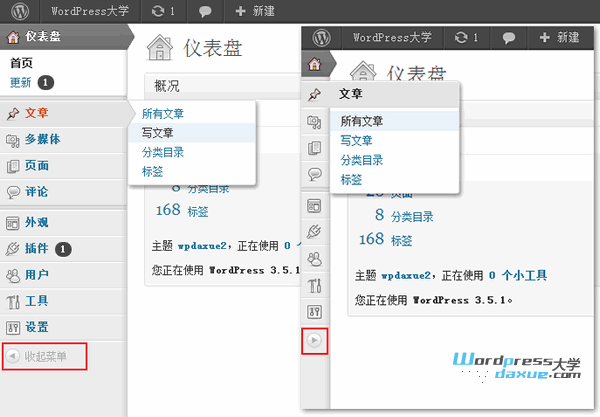
私密2:颇受冷落的“显示选项”
为了界面的简介,WordPress默认隐藏了某些功能模块,你知道吗?其实你完全可以通过“显示选项”让它们无所遁形哦!当然也可以某些讨厌的模块屏蔽掉,眼不见为净哦!
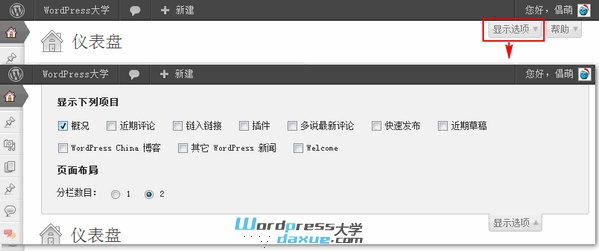
需要注意的是:不同管理页面的“显示选项”所包含的功能模块是不一样的哦,一定要自己一一点击看个究竟!
私密3:百变自如的“功能模块”
拖放自如
要重新排列模块?只需左键按住模块的标题栏,然后将它拖到你希望的位置,在灰色虚线框出现后松开鼠标,既可以调整模块的位置啦!
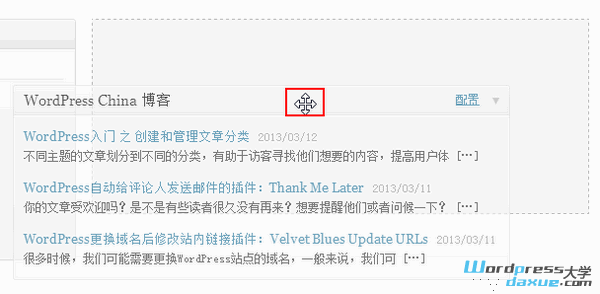
管理模块
左键单击模块的标题栏,就可以展开或收缩模块啦!
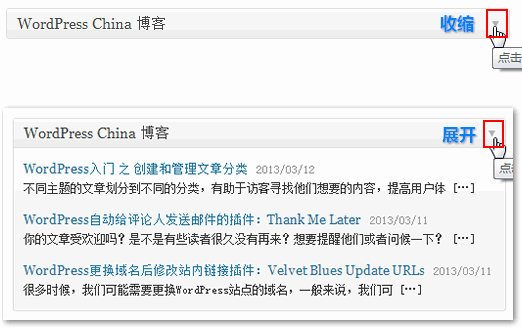
还有哦,有些模块是提供额外的配置选项滴!将鼠标移动到标题栏上方,若看到“配置”链接,点击它,你就可以调整这个模块的设置哦!
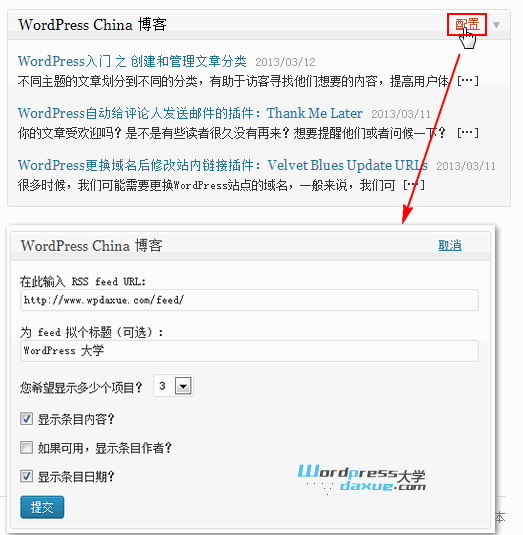
私密4:乐于助人的“帮助”MM
不知道如何使用WordPress的管理面板?找我“帮助”MM啊!(其实人家在前文的配图中已经打过招呼啦)
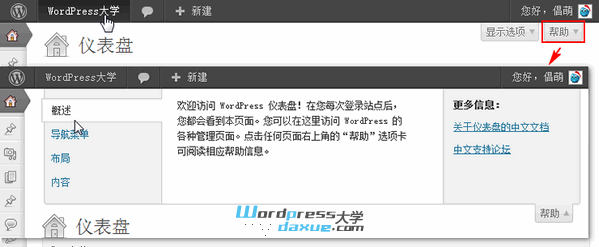
你要记得哦:在不同的管理页面,我“帮助”MM会展示不同的“内涵”,一定要每个管理页面都瞅瞅哦!
好了,窥秘行动到此结束了,不过WordPress后台还有其他私密等你发现哦,睁大眼睛,到处翻翻看看吧!
您已阅读完《WordPress 入门教程(共19篇)》专题的第 6 篇。请继续阅读该专题下面的文章:
- 7.WordPress入门 之 发布新文章和管理文章
- 8.WordPress入门 之 新建页面和管理页面
- 9.WordPress入门 之 设置导航菜单
- 10.WordPress入门 之 安装主题和插件
- 11.WordPress入门:手动更新WordPress核心、主题和插件
- 12.WordPress入门:文章修订版指南
- 13.WordPress可以搭建哪些类型的网站
- 14.WordPress建站该选择WordPress.com还是WordPress.org
- 15.无法发送邮件?WordPress使用Gmail配置SMTP发送邮件
- 16.WordPress无法在线更新,需要填写FTP信息,怎么办?
- 17.WordPress外贸网站添加谷歌分析(Google Analytics)代码统计网站访问量
- 18.WordPress网站添加百度统计代码统计网站访问量
- 19.如何在 WordPress 中禁用评论:完整指南





怎么推动啊????还是不会
有点用。
哈哈 这些几乎都不管。
非常给力哈
基本都有用到
这些小功能用还是不多~